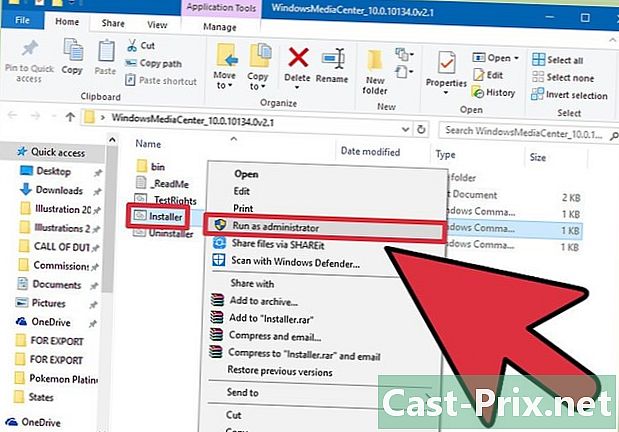Microsoft Officeプロダクトキーを見つける方法
著者:
Laura McKinney
作成日:
7 4月 2021
更新日:
26 六月 2024
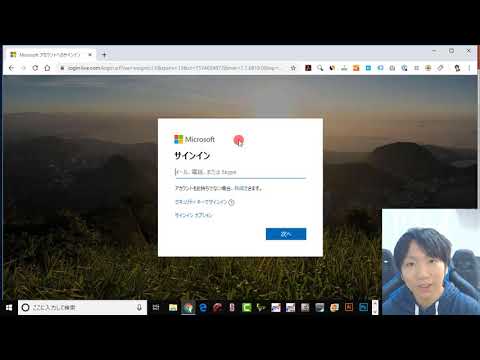
コンテンツ
この記事の内容:Office 365、2016、2013、2011のキーを見つけるOffice 2010 Gold 2007のキーを見つける
紛失した場合は、独自のMicrosoft Officeプロダクトキーを見つけることができます。
ステージ
方法1 Office 365、2016、2013、および2011のキーを見つける
-
メールと文書を確認してください。 Officeの最新バージョンでは、コンピューター上で25桁のキーが読み取り可能な形式で保存されなくなりました。キーを見つける最良の方法は、電子領収書(オンラインで購入した場合)または物理的なパッケージ(店舗で購入した場合)を見つけることです。- コンピューターにOfficeのプリインストールバージョンが付属している場合、キーは、シャーシに貼り付けられたホログラムを含むステッカー上にある必要があります。
- オリジナルのディスクまたはボックスがある場合は、キーが印刷されたステッカーまたはカードを探します。
- Microsoftストアからオンラインで購入したものを洗う場合は、メールで領収書を探してください。キーが含まれています。
-

オンラインのウェブサイトで確認してください。 領収書が見つからない場合は、Microsoftストアのアカウントにログインして領収書を復元できるはずです。- MicrosoftストアからOfficeを購入した場合、次の手順を実行します。
- Microsoftストアでアカウントにサインインします。
- クリックしてください 注文履歴 ;
- ご注文を選択してください。
- クリックしてください プロダクトキーの表示/インストール ;
- クリックしてください クリップボードにコピー。これによりキーがコピーされ、選択したドキュメントに貼り付けて保存できます。
- Microsoft HUPで雇用主からOfficeを購入した場合は、次の手順を実行します。
- Microsoft HUPにサインインします。
- クリックしてください 注文履歴 ;
- Officeの購入に使用するメールアドレスを入力します。リンクを含むメールが届きます。
- メールに含まれるリンクをクリックしてください。
- 注文番号をクリックしてキーを表示します。
- MicrosoftストアからOfficeを購入した場合、次の手順を実行します。
-

Microsoft Officeアカウントを確認してください。 以前にOfficeをインストールし、既にプロダクトキーを使用している場合は、アカウント情報にキーがあります。- Officeストアに移動します。
- アカウントにサインインする
- クリックしてください ディスクからインストールする ;
- 選択する 記録があります ;
- クリックしてください プロダクトキーを見る.
-

Microsoftサポートに連絡してください。 上記の手順が機能せず、購入の証拠がある場合は、Microsoftに連絡してください。これを行うには、Microsoftサポートサイトにアクセスし、クリックします 技術サポートにお問い合わせください。これはボタンの下のリンクです アプリのヘルプを開きます.
方法2 Office 2010 Gold 2007のキーを見つける
-

受信メールを確認してください。 オンラインサイトからOfficeを購入し、コンピューターにダウンロードした場合は、レシートに25桁のプロダクトキーがあります。 -

オンラインストアで確認してください。 Officeをダウンロードしたが、領収書が見つからない場合は、アカウントにログインしてプロダクトキーを見つけることができるはずです。- Digital Riverから購入した場合は、サポートページに移動して選択することにより、キーを回復できます。 プロダクトキーまたはアクティベーションコードを回復する方法。表示される指示に従ってアクセスしてください。
- Microsoft Storeから購入した場合は、次の手順に従ってください。
- Microsoftストアでアカウントにサインインします。
- クリックしてください 注文履歴 ;
- ご注文を選択してください。
- クリックしてください プロダクトキーの表示/インストール.
-

パッケージを確認してください。 Officeを箱で購入した場合、プロダクトキーはパッケージに含まれている必要があります。表示されない場合は、通常、ボックスにオンラインでキーを見つける方法を説明した指示があります。- Officeバージョンが27文字のPINで配信された場合、検証できません。これで、Microsoftサポートに連絡する必要があります。
-

ステッカーの存在を確認してください。 Officeがプレインストールされ、購入時にコンピューターに既にライセンス認証されている場合、キーはコンピューターのどこかに貼り付けられたホログラフィックステッカーに印刷する必要があります。 -

使用 LicenseCrawler. 前の手順が機能しなかった場合は、アプリケーションを使用できます LicenseCrawler (PCでのみ使用可能)、キーを復号化します。従うべき手順は次のとおりです。- licensecrawlerサイトに行き、クリックしてください ダウンロード ;
- 下にリストされているリンクのいずれかをクリックします ポータブルバージョン ;
- 表示される指示に従って、ZIPファイルをダウンロードします。
- ZIPファイルを解凍します。アプリケーションを含むフォルダーが作成されます。インストーラーを実行する必要はありません。アプリケーションは移植可能です。
- 新しく作成したフォルダを開き、ダブルクリックします LicenseCrawler.exe ;
- クリックしてください 検索 (検索)表示されたら広告を閉じます。アプリケーションはレジストリをスキャンします。
- 結果をスクロールして、次の文字列のいずれかで始まるエントリを探します。
- HKEY_LOCAL_MACHINE SOFTWARE マイクロソフトオフィス 14.0 (Office 2010);
- HKEY_LOCAL_MACHINE SOFTWARE マイクロソフトオフィス 12.0 (Office 2007)。
- あなたは後にプロダクトキーを見つけるでしょう シリアル番号 (シリアル番号)。これは25文字のシーケンスで、5セットの数字と文字にグループ化されます。
-

Microsoftサポートに連絡してください。 これまでのところ何も機能せず、購入の証拠がある場合は、Microsoftに連絡してみてください。これを行うには、Microsoftサポートサイトにアクセスして、 技術サポートにお問い合わせください。リンクはボタンの下にあります アプリのヘルプを開きます.